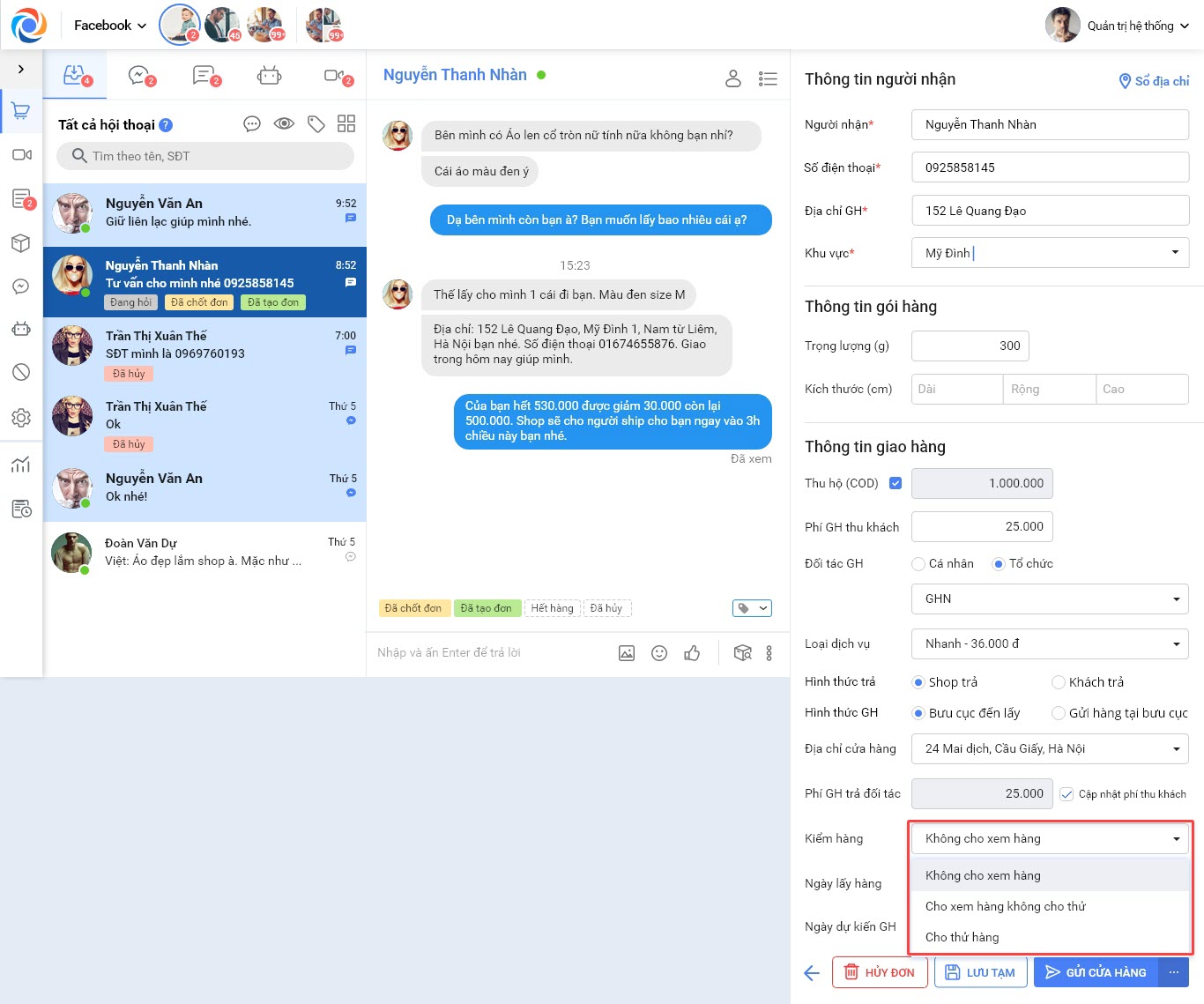4. Cập nhật thông tin gian hàng khi kết nối Sendo.
1. Trong trường hợp sàn bị lỗi, đơn đồng bộ từ sàn về bị thiếu, chương trình bổ sung tính năng giúp cửa hàng có thể lấy các đơn bị thiếu từ sàn về (tối đa 15 ngày gần nhất).
Hiện tại: Đối với những cửa hàng bán hàng Online trên các sàn thương mại điện tử, đôi khi, do hệ thống sàn TMĐT lỗi, đơn đồng bộ từ sàn về phần mềm bị thiếu, cửa hàng sẽ nhập mã đơn hàng để thực hiện đồng bộ về OCM. Tuy nhiên, cửa hàng không biết cụ thể đơn hàng nào bị thiếu và số lượng đơn rất lớn không thể dò tìm thủ công.
Kể từ phiên bản RC29, chương trình bổ sung tính năng giúp cửa hàng có thể lấy các đơn hàng bị thiếu từ sàn về OCM trong khoảng thời gian cụ thể (tối đa 15 ngày gần nhất). Ngoài việc nhập chính xác mã đơn hàng, cửa hàng có thể chọn từ ngày … đến ngày … để lấy đơn từ sàn về phần mềm.
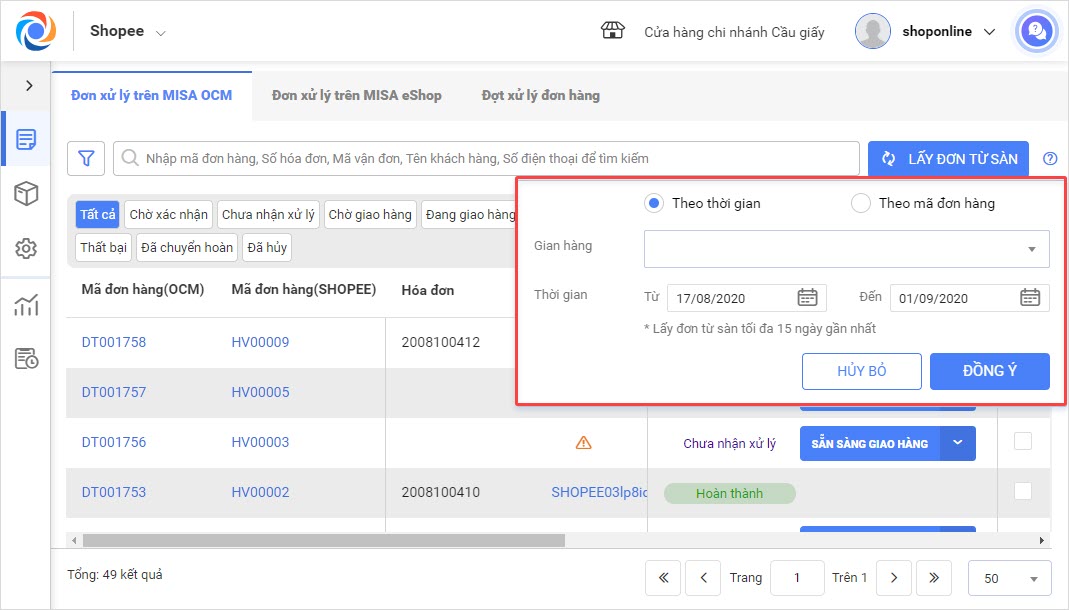
2. Chương trình bổ sung Tab “Đợt xử lý đơn hàng” trong danh sách đơn hàng, giúp cửa hàng dễ dàng theo dõi, thống kê hàng hóa, in hàng loạt Phiếu GH/Hóa đơn và đưa cho nhân viên Kho đi nhặt.
Hiện tại: Đối với cửa hàng kinh doanh online qua các kênh Facebook, sàn TMĐT, có số lượng đơn hàng lớn, cửa hàng thực hiện chia nhỏ số lượng đơn ra để xử lý (thường sẽ xử lý 20 đơn/1 lần). Sau khi xử lý đơn, quản lý sẽ thống kê hàng hóa có trong các đơn hàng vừa xử lý để tổng hợp và đưa cho nhân viên kho chuẩn bị các đơn hàng. Hiện tại sau khi xử lý, quản lý cửa hàng không biết được các đơn vừa xử lý là đơn nào để lựa chọn thống kê hàng hóa cho các đơn đó, thường phải tự nhớ và check từng đơn trên danh sách, mất nhiều thời gian, công sức.
Kể từ phiên bản RC29, chương trình bổ sung Tab “Đợt xử lý đơn hàng” trong danh sách đơn hàng, giúp cửa hàng dễ dàng theo dõi, thống kê hàng hóa, in hàng loạt Phiếu GH/Hóa đơn và đưa cho nhân viên Kho đi nhặt.
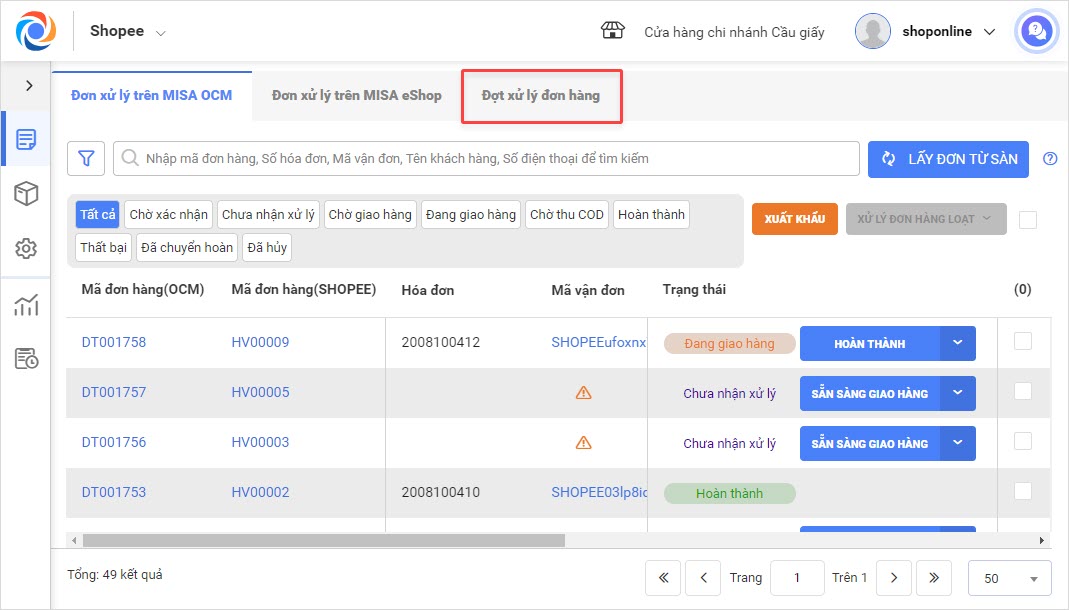
Mục đích: Cửa hàng bán hàng online qua các sàn TMĐT, để tránh việc nhân viên phải đi nhặt hàng nhiều lần, trong phiên bản RC29, chương trình bổ sung tính năng Thống kê hàng hóa giúp cửa hàng thống kê được số lượng hàng hóa cần đóng gói, vị trí trong kho của các hàng hóa đó. Nhân viên chỉ cần đến đúng các vị trí chứa hàng hóa đó trong kho và lấy theo số lượng trên phiếu thống kê. Sau đó, thực hiện đóng gói theo mã đơn hàng và gửi cho đơn vị vận chuyển.
Các bước thực hiện:
Bước 1: Trên thanh menu, nhấn vào Đơn hàng, chọn tab Đợt xử lý đơn hàng.
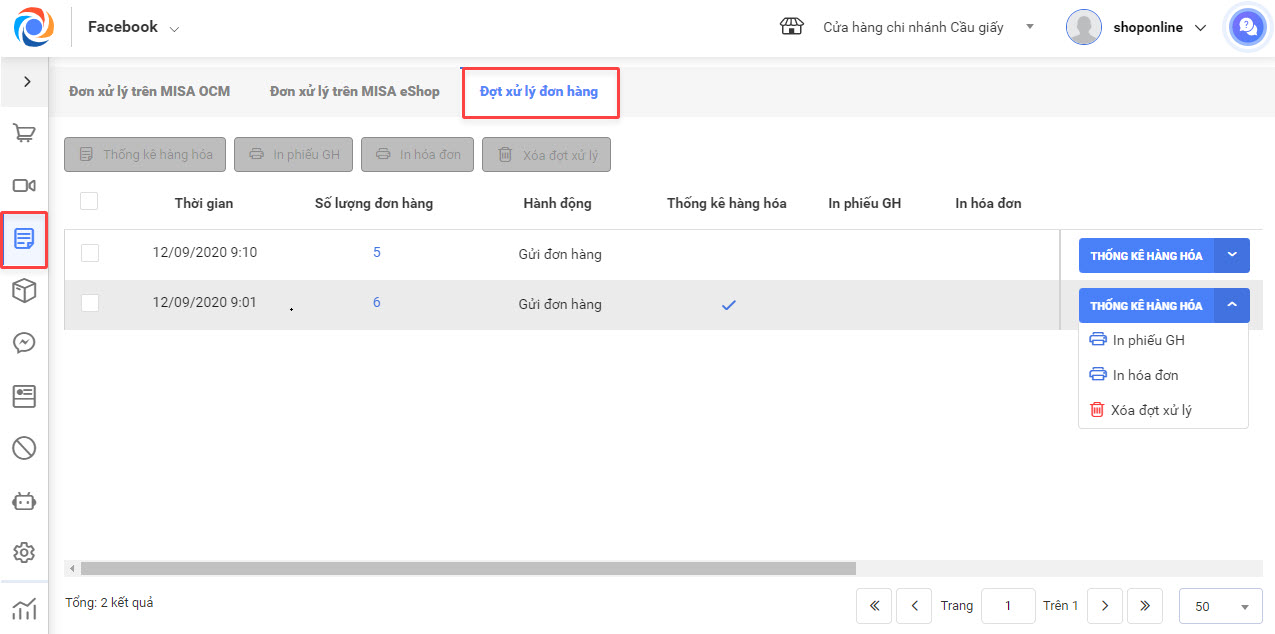
Bước 2: Tại đây, người dùng có thể xử lý lần lượt từng đợt hoặc xử lý cùng lúc nhiều đợt hàng.
- Để xử lý từng đợt, người dùng nhấn vào nút chức năng bên phải đợt xử lý và lựa chọn Thống kê hàng hóa/ In phiếu GH/ In hóa đơn/ Xóa đợt xử lý.
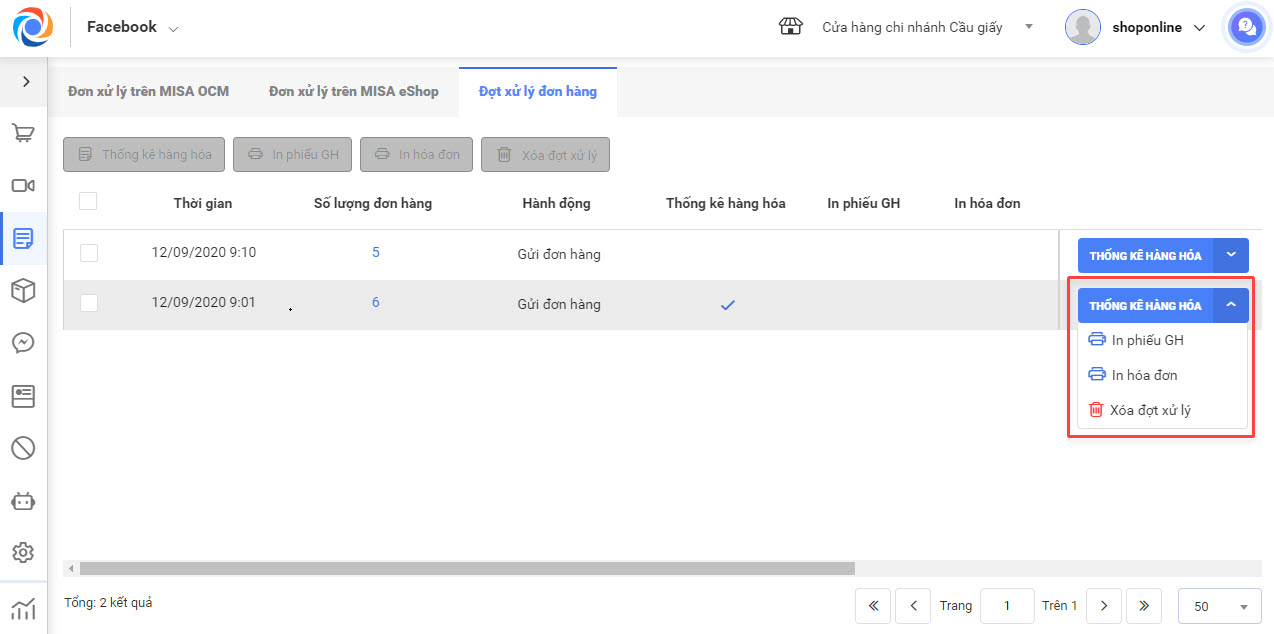
- Để xử lý nhiều đợt cùng lúc, tích chọn vào các đợt cần xử lý, nhấn nút Thống kê hàng hóa/In phiếu GH/In hóa đơn/Xóa đợt xử lý trên góc trái màn hình.
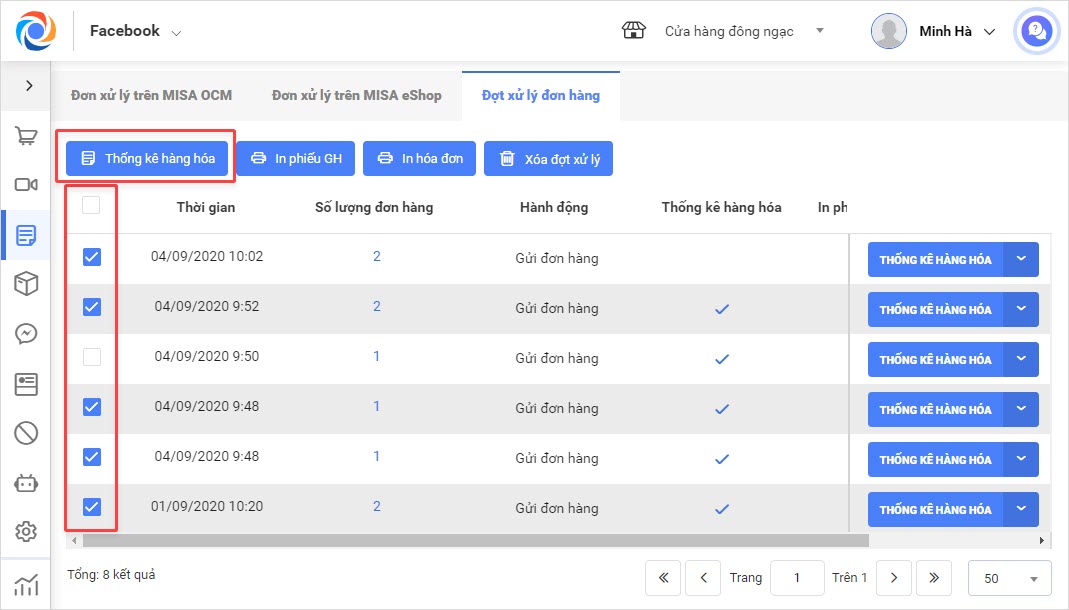
Bước 3: Sau khi nhấn Thống kê hàng hóa, chương trình hiển thị danh sách những hàng hóa cần đưa cho nhân viên đi nhặt và vị trí của từng hàng hóa đó.
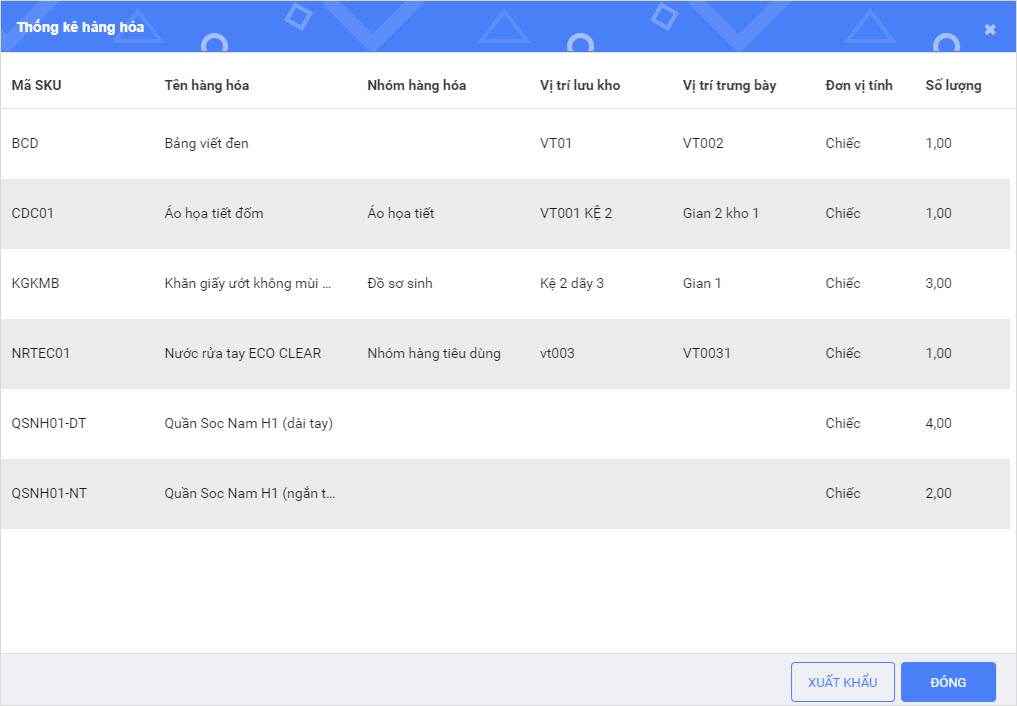
Người dùng có thể Xuất khẩu danh sách thống kê hàng hóa ra file Excel bằng cách nhấn Xuất khẩu.

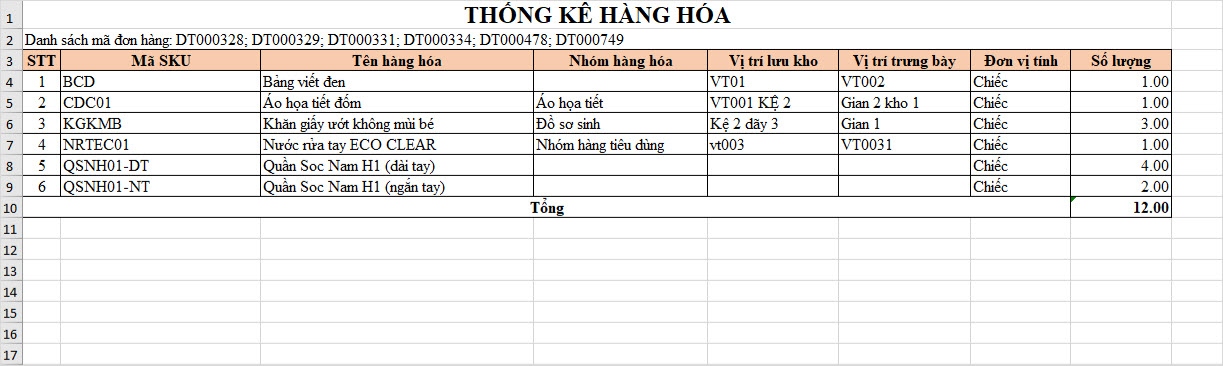
Bước 4: Người dùng có thể xem chi tiết các đơn hàng trong mỗi đợt xử lý bằng cách nhấn vào số lượng đơn hàng.
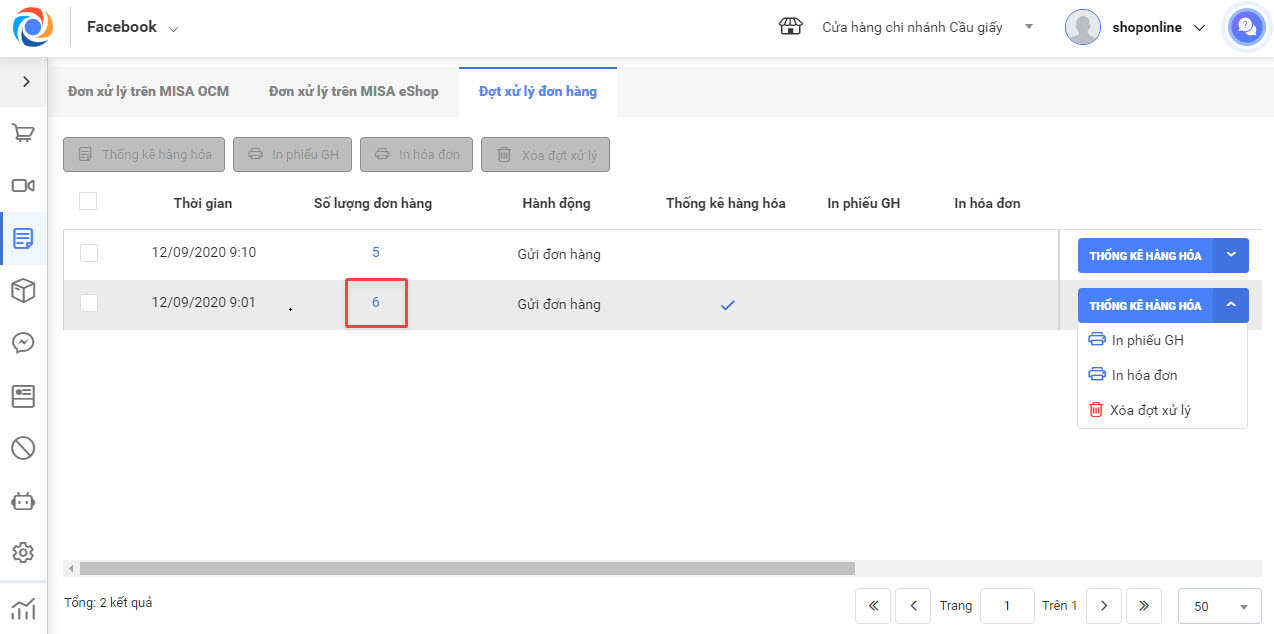
Tại đây, người dùng có thể nhấn Thống kê hàng hóa/In phiếu GH/In hóa đơn.
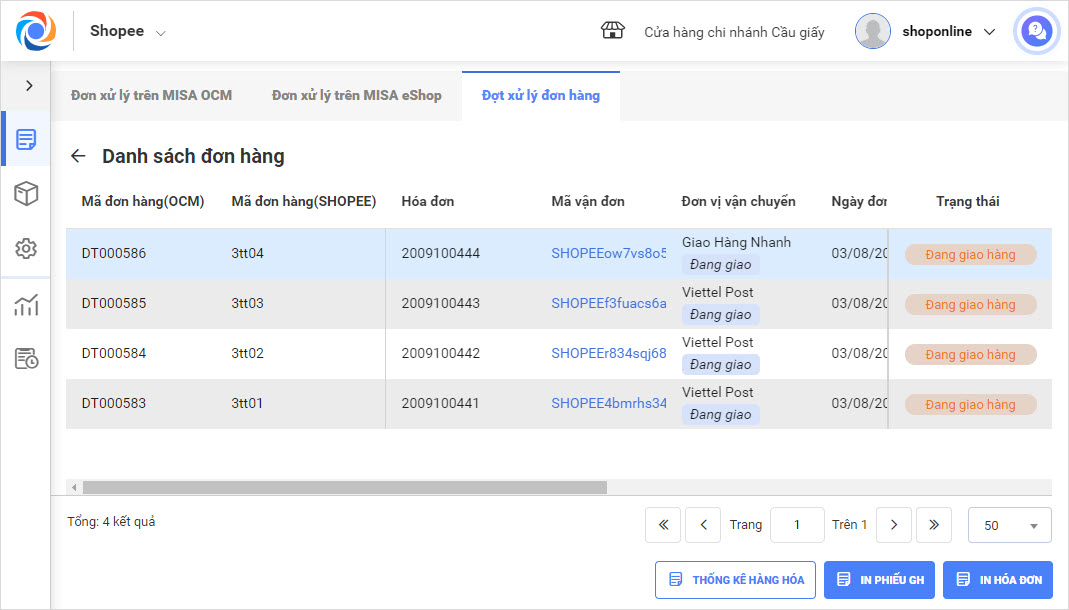
Bước 5: Khi nhân viên nhặt hàng xong, quản lý có thể in phiếu GH để nhân viên đóng gói và gửi hàng cho đơn vị vận chuyển.
- Chọn 1 hoặc nhiều đợt cần xử lý (tương tự các bước như trên), nhấn In phiếu GH.
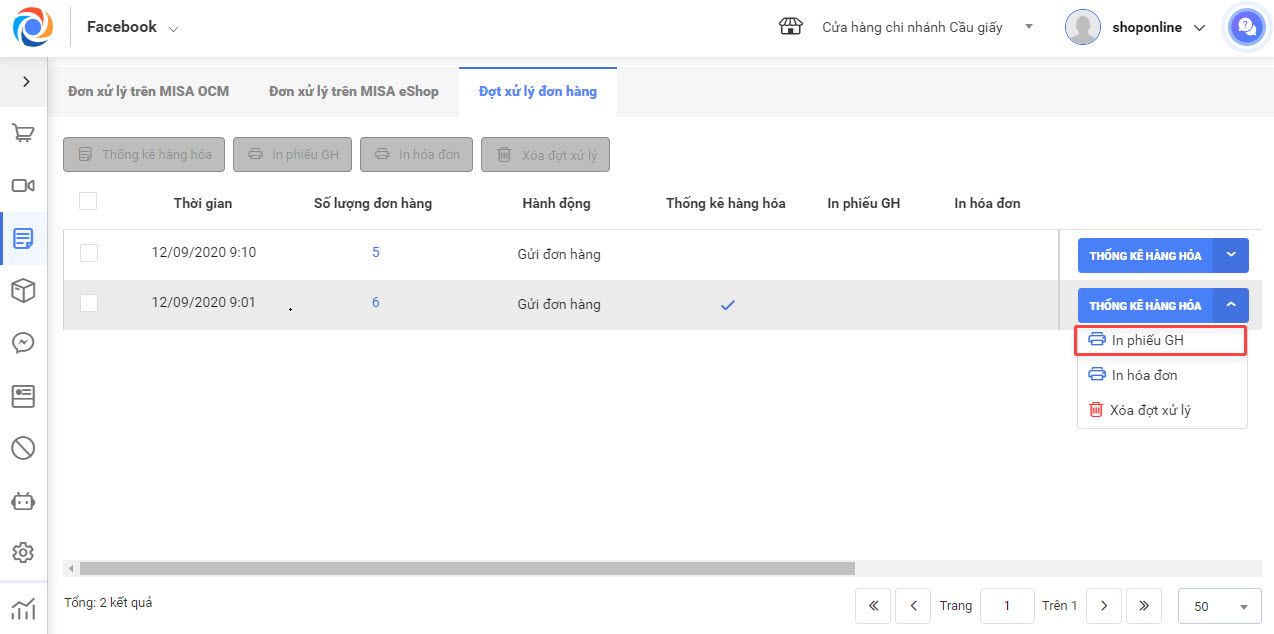
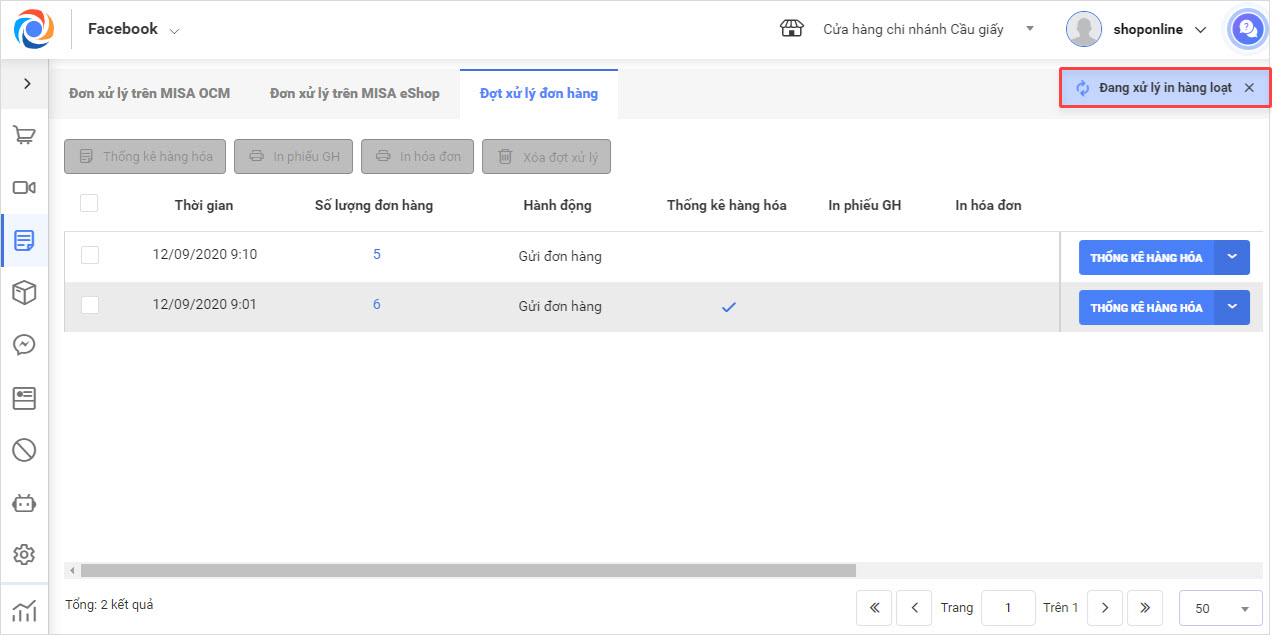
- Sau khi xử lý xong, chương trình sẽ hiển thị danh sách phiếu giao hàng dưới định dạng PDF, người dùng thực hiện kiểm tra lại hóa đơn và nhấn Print để in.
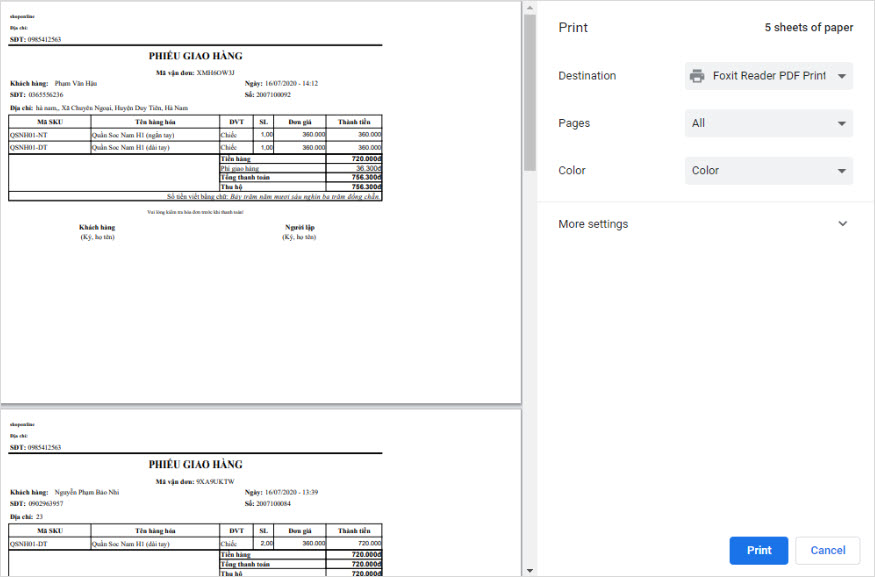
3. Cửa hàng có thể thiết lập ẩn/hiện hình ảnh hàng hóa khi gửi tin nhắn chốt đơn cho khách hàng qua facebook.
Mục đích: Hiện tại, cửa hàng không thể thực hiện thêm hình ảnh cho từng thuộc tính của hàng hóa nên khi gửi hóa đơn cho khách hàng qua Facebook, khách hàng thường thắc mắc và sợ sai hàng hóa đã đặt. Vì vậy, kể từ phiên bản RC29, quản lý có thể thiết lập ẩn/hiện hình ảnh hàng hóa khi gửi tin nhắn chốt đơn cho khách hàng.
Các bước thực hiện:
Bước 1: Trong phần Thiết lập Facebook\Quản lý thiết lập tự động.
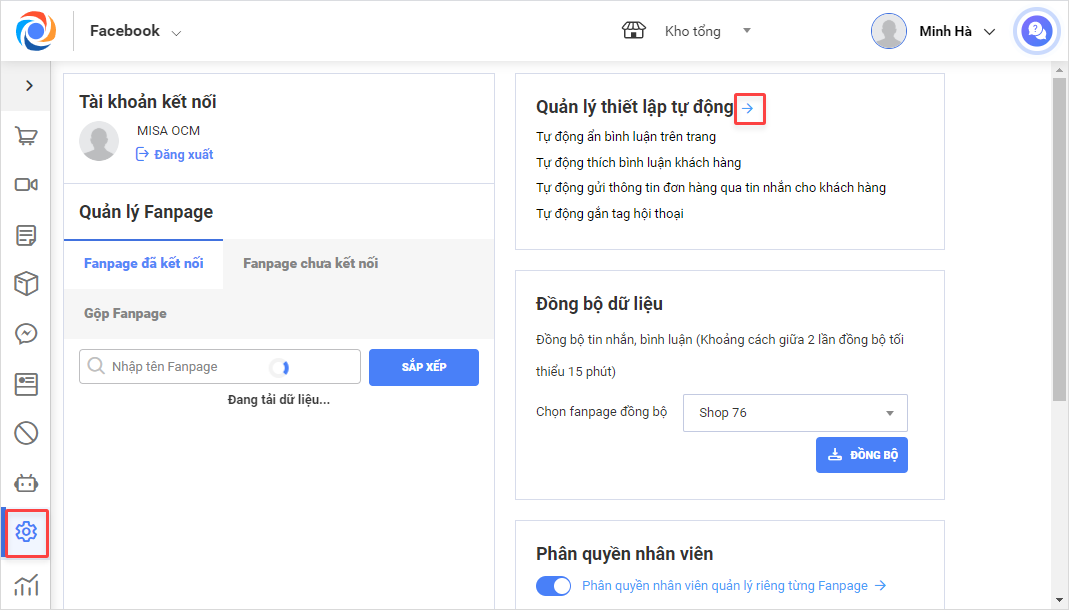
Bước 2: Bật tính năng Tự động gửi tin nhắn sau khi chốt đơn\Phần Gửi kèm, bỏ tích Hình ảnh hàng hóa để ẩn hình ảnh khi gửi thông tin đơn hàng cho khách.
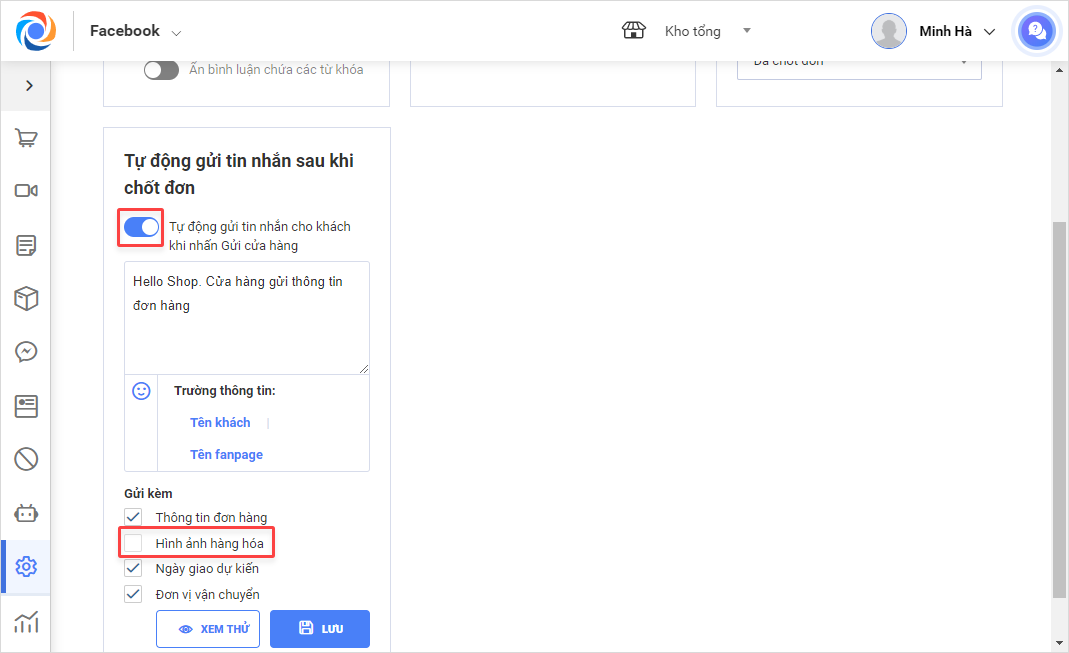
Bước 3: Chọn Xem thử để xem tin nhắn mẫu.
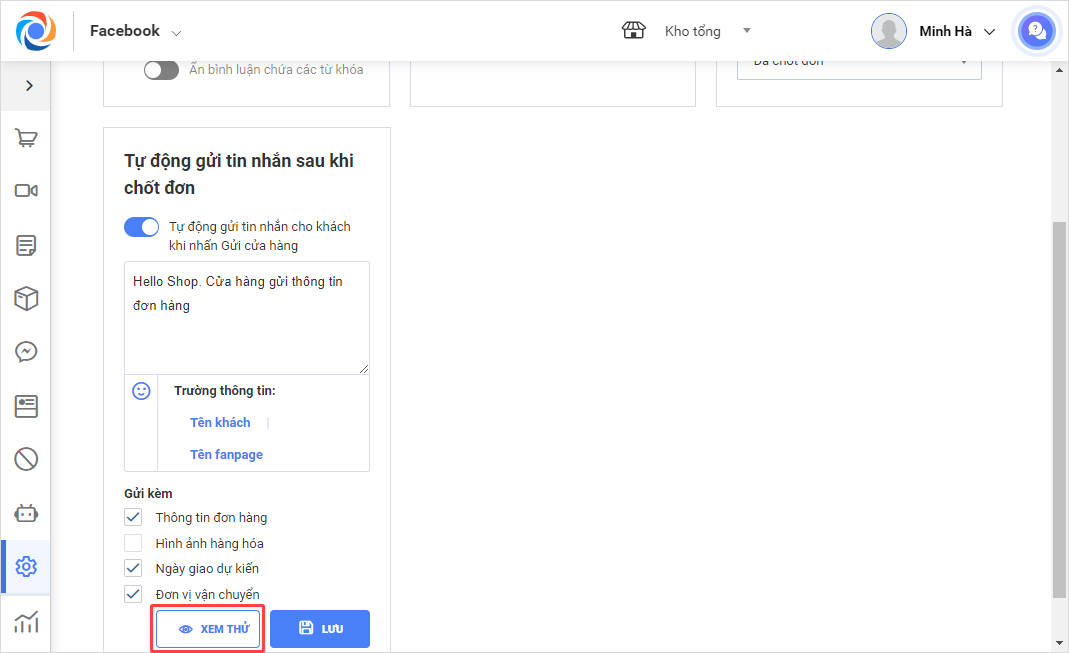
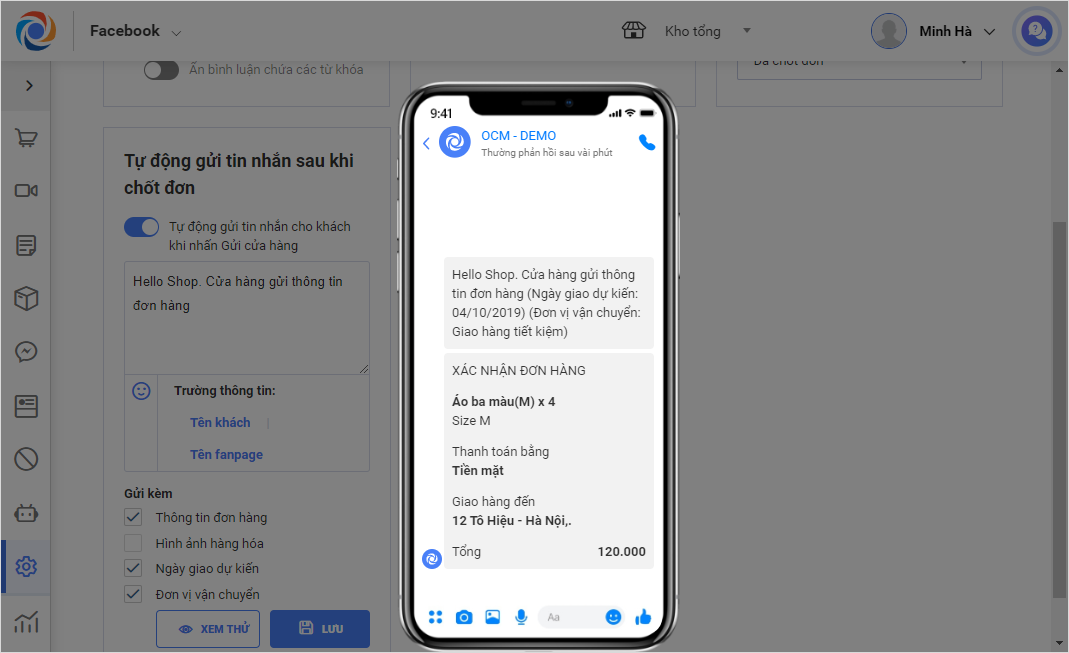
Bước 4: Nhấn Lưu lại.
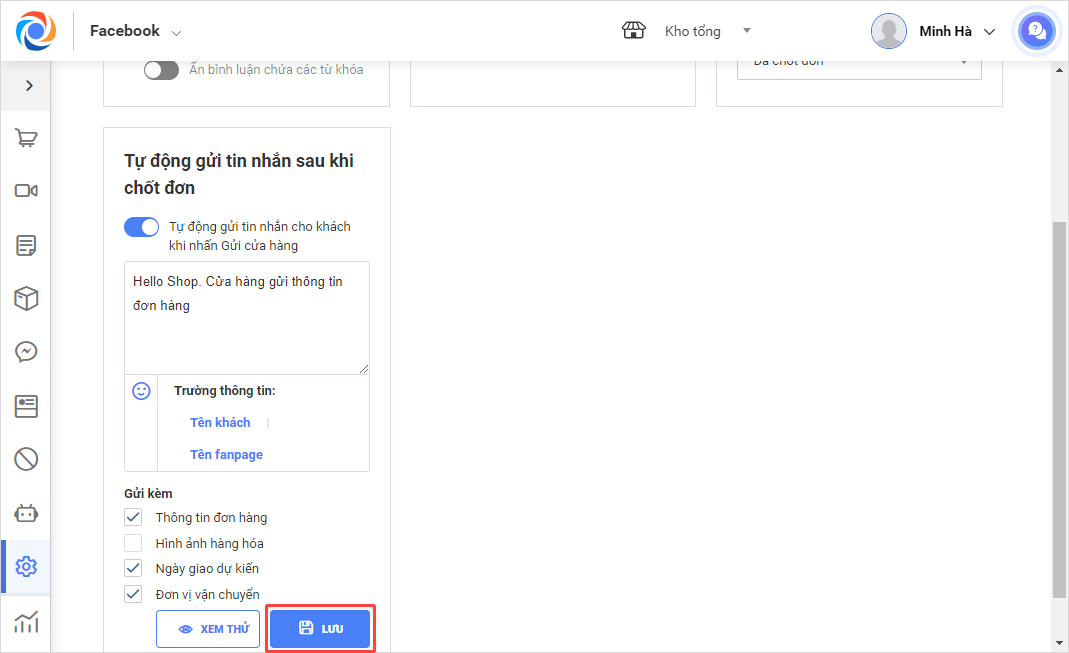
Ví dụ: Nội dung tin nhắn chốt đơn cửa hàng gửi cho khách trước và sau khi thiết lập ẩn/hiện hình ảnh sản phẩm.
- Thiết lập hiển thị hình ảnh:
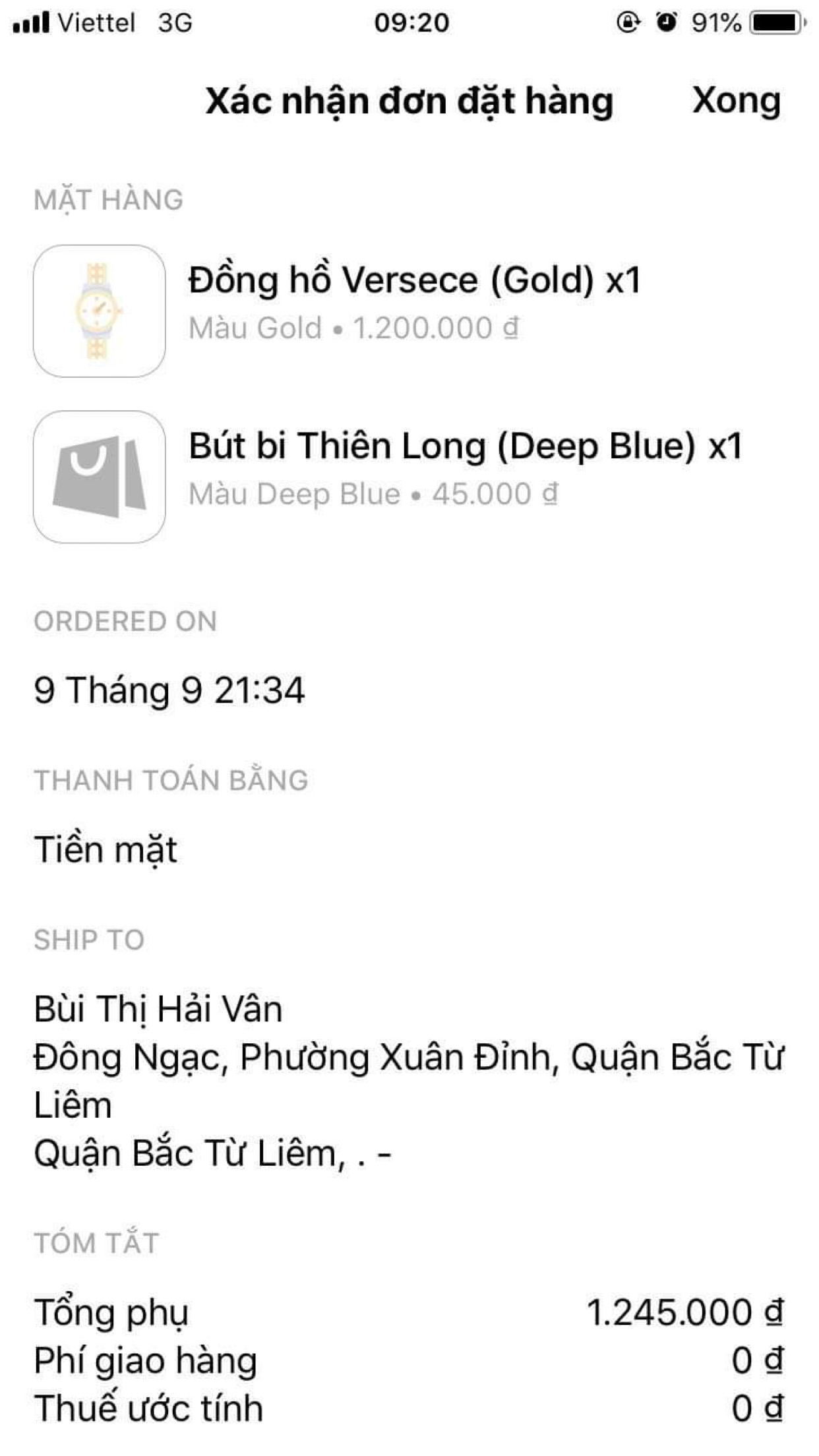
- Tắt tính năng hiển thị hình ảnh:
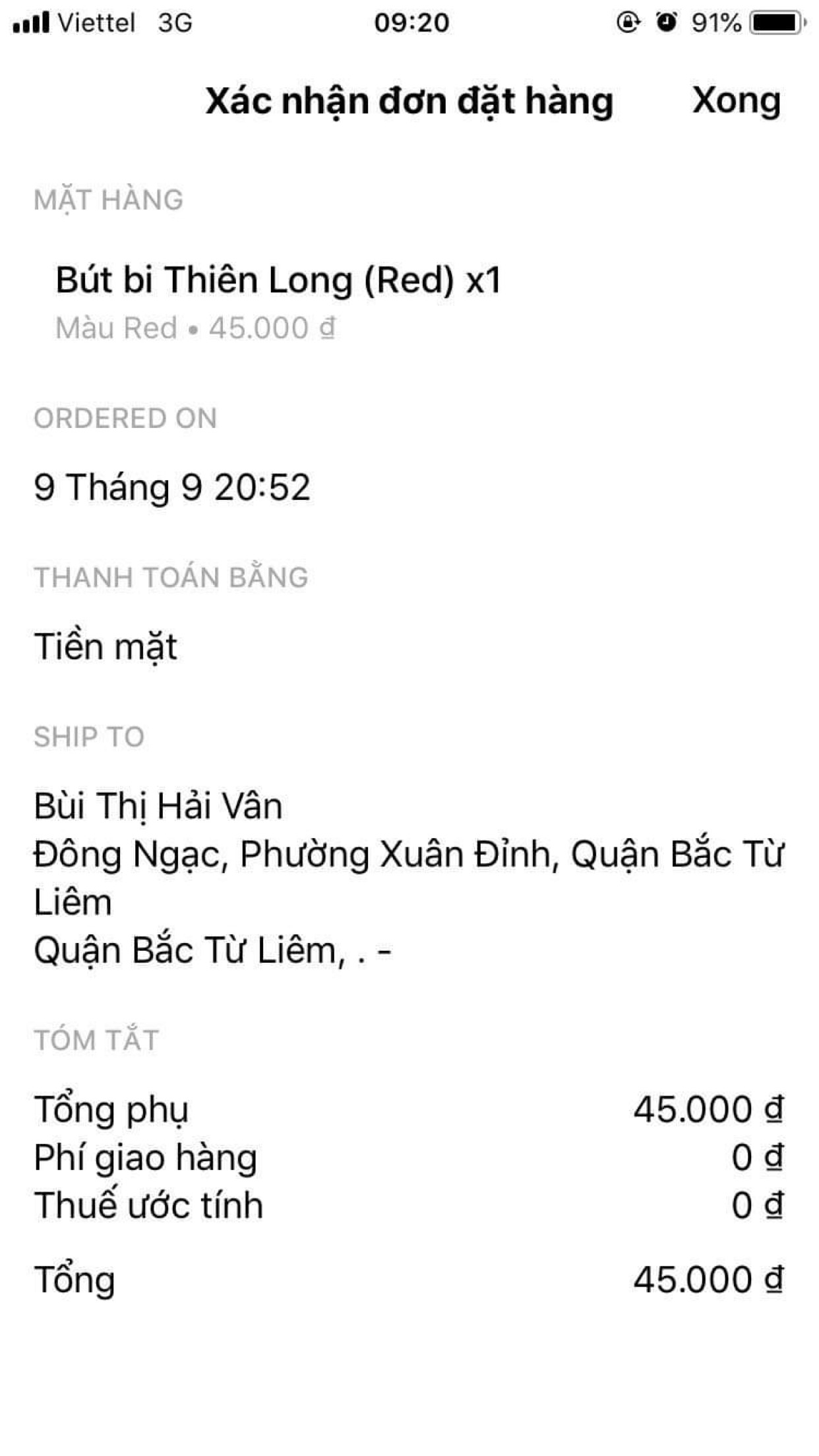
4. Cập nhật thông tin gian hàng khi kết nối Sendo.
Mục đích: Do sàn Sendo thực hiện nâng cấp hệ thống, để tiếp tục làm việc trên kênh Sendo, cửa hàng cần cập nhật thông tin Mã shop, Mã bảo mật.
Các bước thực hiện:
TH1: Với khách hàng lần đầu kết nối Sendo.
Khi nhấn Kết nối với Sendo, người dùng cần nhập Tên gian hàng, Mã shop và Mã bảo mật của gian hàng.
Sau đó, nhấn Kết nối.
Lưu ý: “Mã shop” và “Mã bảo mật” là chuỗi ký tự do Sendo cung cấp, cho phép cửa hàng sử dụng để kết nối OCM với sàn Sendo.
Xem chi tiết cách lấy mã shop, mã bảo mật tại đây.
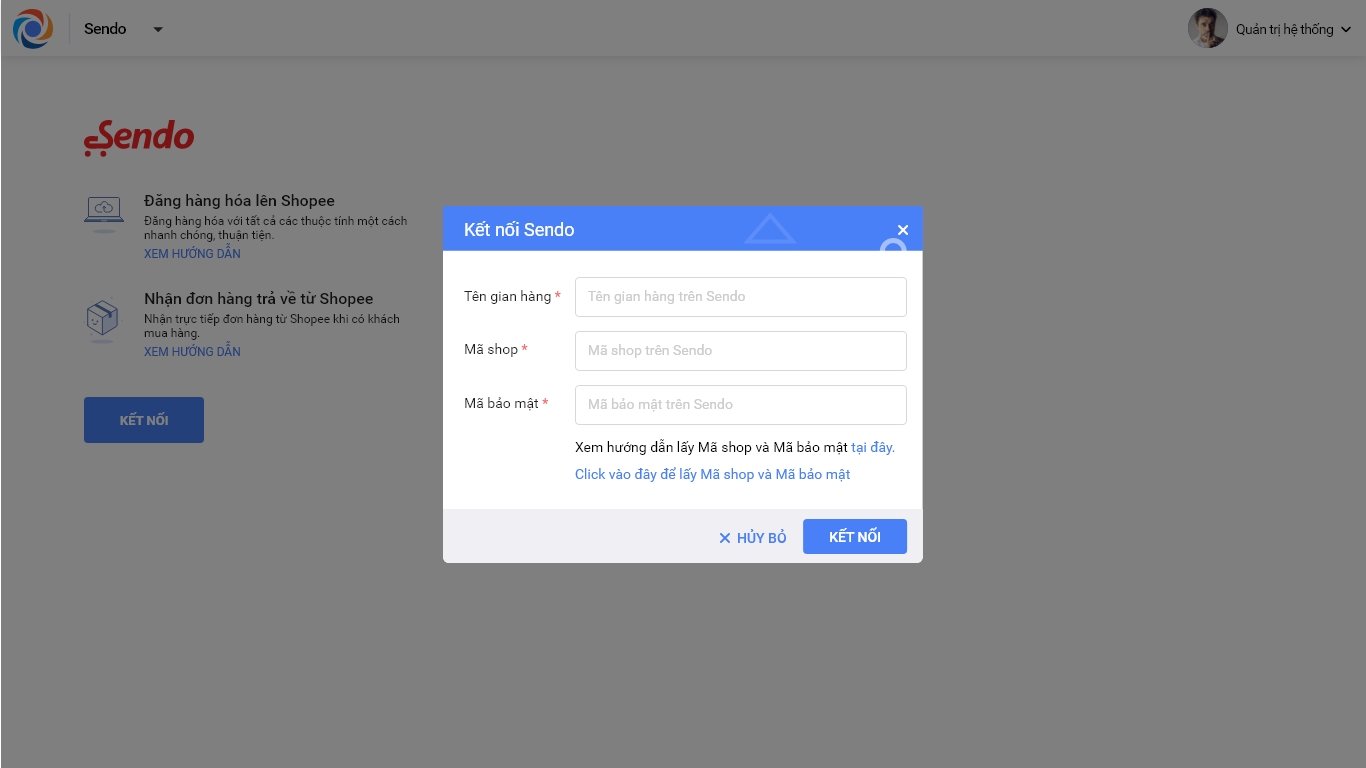
TH2: Với khách hàng đã kết nối Sendo.
Khi cửa hàng làm việc trên kênh Sendo, chương trình sẽ hiển thị màn hình cảnh báo yêu cầu người dùng nhập thông tin Mã shop, Mã bảo mật để tiếp tục làm việc.
Quản lý cửa hàng thực hiện nhập Mã shop, Mã bảo mật do Sendo cung cấp.
Sau đó, nhấn Cập nhật.
Xem chi tiết cách lấy mã shop, mã bảo mật tại đây.
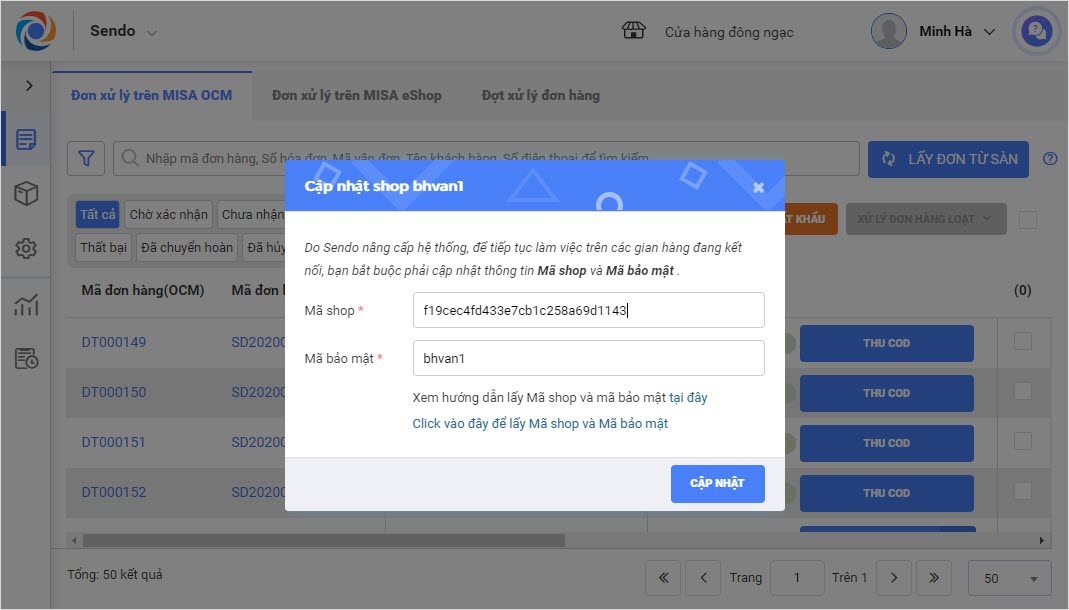
5. Khi gửi đơn đến đơn vị vận chuyển, thu ngân có thể lựa chọn “cho khách kiểm hàng” để khách được kiểm tra hàng trước khi nhận (đáp ứng cho đơn vị vận chuyển GHN và VNPost).
Lưu ý: Chương trình đã đáp ứng với các đối tác khác, cách thực hiện trên chương trình như sau:
- Khi tạo đơn hàng trên OCM, nếu cho khách xem hàng, nhân viên bán hàng online thực hiện ghi vào phần ghi chú.
- Khi gửi đơn hàng sang đơn vị vận chuyển, nhân viên giao hàng sẽ theo dõi phần ghi chú để quyết định cho khách xem hàng hoặc không.
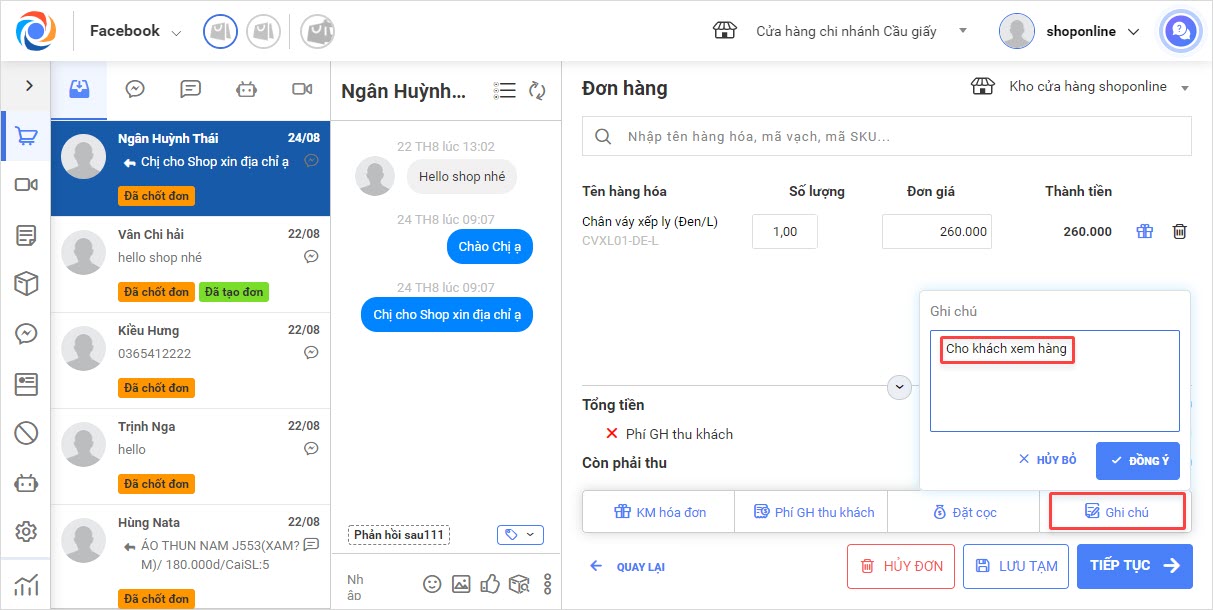
Chi tiết thay đổi: Hiện nay, khi tạo đơn trên OCM với đối tác vận chuyển VNPost và GHN, nhân viên không chọn được “cho khách xem hàng” nên thường ghi vào phần ghi chú. Tuy nhiên,đơn vị vận chuyển không chấp nhận phần ghi chú này nên khi giao hàng cho khách, shiper không cho khách kiểm hàng, nhiều khách không nhận hàng, phàn nàn làm ảnh hưởng đến uy tín của shop.
Các bước thực hiện:
Nhân viên thực hiện Tạo đơn hàng cho khách, chọn đơn vị vận chuyển VNPost hoặc GHN, sau đó chọn các giá trị Kiểm hàng tương ứng (Không cho xem hàng/Cho xem hàng không cho thử/Cho thử hàng).